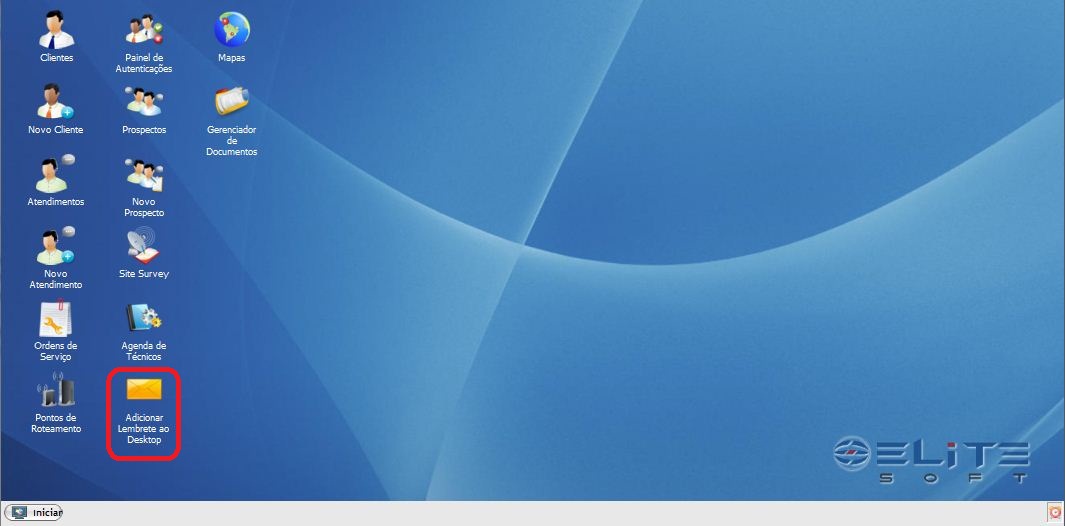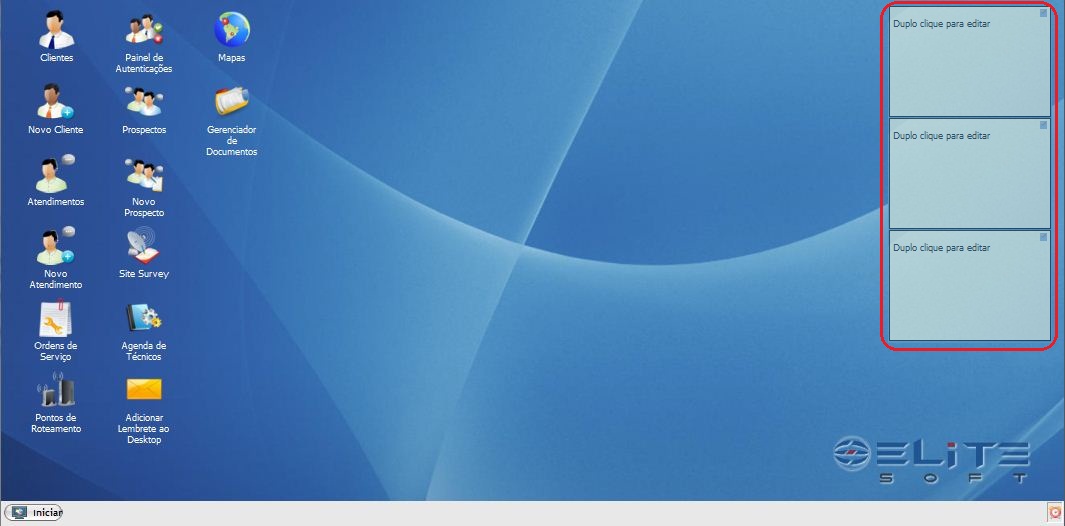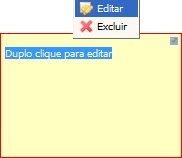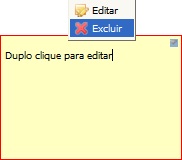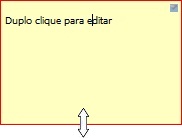Mudanças entre as edições de "Modulo Web - Adicionar Lembrete ao Desktop"
(→Permissão) |
(Alteração do texto) |
||
| Linha 1: | Linha 1: | ||
| + | __NOTOC__ | ||
| + | |||
| + | |||
{| style="margin-top:5px; width:34%; margin-bottom:2px; margin-left:auto; margin-right:auto" | {| style="margin-top:5px; width:34%; margin-bottom:2px; margin-left:auto; margin-right:auto" | ||
|class="fundologo" style="background-repeat:no-repeat; background-position:-40px -15px; width:100%; border:1px solid #D2D2D2; vertical-align:top; -moz-border-radius: 10px; -webkit-border-radius: 10px; border-radius:10px;box-shadow:0 1px 3px rgba(0, 0, 0, 0.35)" | | |class="fundologo" style="background-repeat:no-repeat; background-position:-40px -15px; width:100%; border:1px solid #D2D2D2; vertical-align:top; -moz-border-radius: 10px; -webkit-border-radius: 10px; border-radius:10px;box-shadow:0 1px 3px rgba(0, 0, 0, 0.35)" | | ||
| Linha 10: | Linha 13: | ||
== Adicionar Lembrete == | == Adicionar Lembrete == | ||
| + | [[arquivo:objetivo.jpg|30px]] | ||
| + | ''Através do módulo "'''Adicionar Lembrete ao Desktop'''", é possível adicionar um lembrete, um pequeno aplicativo flutuante que fica na área de trabalho do sistema, para acompanhamento das notas e compromissos do usuário e permanece disponível na área de trabalho mesmo que o sistema seja reiniciado. Os lembretes podem ser editados e/ou excluídos''. | ||
| − | |||
| − | |||
| − | |||
| − | |||
| − | |||
| − | |||
| − | |||
| − | |||
| − | |||
{|align="center" | {|align="center" | ||
| − | | | + | |bgcolor="#005694"|<span style="color:white">Permissão<br></span> |
| − | |||
| − | |||
|- bgcolor="#E8E8E8" | |- bgcolor="#E8E8E8" | ||
| Adicionar Lembrete ao Desktop | | Adicionar Lembrete ao Desktop | ||
| − | + | ||
|} | |} | ||
<br> | <br> | ||
| Linha 35: | Linha 29: | ||
1) Selecione a opção "'''Adicionar Lembrete ao Desktop'''". | 1) Selecione a opção "'''Adicionar Lembrete ao Desktop'''". | ||
| − | + | * Para este procedimento, permissão: [[Modulo_Desktop_-_Painel_Configuracoes_-_Usuarios_-_Permissoes_-_Config.Web_-_Adicionar_Lembrete_ao_Desktop|Adicionar Lembrete ao Desktop]]. | |
| − | * Para este procedimento | ||
| − | |||
[[Arquivo:AreaTrabalhoLembrete.jpg|700px]] | [[Arquivo:AreaTrabalhoLembrete.jpg|700px]] | ||
| − | INTEGRATOR WEB / LOGIN E SENHA | + | Caminho a Seguir: INTEGRATOR WEB / LOGIN E SENHA |
| − | + | 1.1) Exibe no canto direito da Área de Trabalho do Sistema, um retângulo azul, para adicionar os Lembretes (Notas/Compromissos), editar, excluir, aumentar e arrastar. | |
[[Arquivo:AreaTrabalhoGeralComLembretes.jpg|800px]] | [[Arquivo:AreaTrabalhoGeralComLembretes.jpg|800px]] | ||
| − | + | 1.1.1) Caso queira editar, selecione o Lembrete, que ficará na cor amarela, após, dê um clique duplo ou clique com o botão direito do mouse e selecione a opção "Editar" ou clique na seta "[[Arquivo:SetaLembrete.jpg]]" (no canto superior direito) do retângulo e selecione a opção "Editar". | |
[[Arquivo:LembreteEditar.jpg]] | [[Arquivo:LembreteEditar.jpg]] | ||
| − | + | 1.2) Caso queira excluir, selecione o Lembrete, que ficará na cor amarela, após, clique com o botão direito do mouse e selecione a opção "Excluir" ou clique na seta "[[Arquivo:SetaLembrete.jpg]]" (no canto superior direito) do retângulo e selecione a opção "Excluir". | |
[[Arquivo:LembreteExcluir.jpg]] | [[Arquivo:LembreteExcluir.jpg]] | ||
| − | 2. | + | |
| + | 1.2.1) Caso queira aumentar o tamanho do Lembrete, selecione a borda do Lembrete e aparecerá uma seta bidirecional [[seta]], basta arrastar a seta no sentido que deseja aumentar. | ||
[[Arquivo:LembreteAumentar.jpg]] | [[Arquivo:LembreteAumentar.jpg]] | ||
| − | |||
| + | 1.2.2) Para arrastar selecione o lembrete e arraste para o local de destino. | ||
| + | |||
| + | |||
| + | {| style="border-collapse: collapse; border-width: 1px; border-style: solid; margin-left:auto; margin-right:auto; border-color: #A5030E" | ||
| + | |- style="background-color:#FFFFFF" | ||
| + | | [[arquivo:BarraVermelha.png|6px]] | ||
| + | | [[Arquivo:AlertaVermelha.png|40px]] | ||
| + | | ''Esta é uma base de testes fictícia, meramente ilustrativa''. | ||
| + | |} | ||
Edição das 10h51min de 12 de fevereiro de 2018
Adicionar Lembrete
![]() Através do módulo "Adicionar Lembrete ao Desktop", é possível adicionar um lembrete, um pequeno aplicativo flutuante que fica na área de trabalho do sistema, para acompanhamento das notas e compromissos do usuário e permanece disponível na área de trabalho mesmo que o sistema seja reiniciado. Os lembretes podem ser editados e/ou excluídos.
Através do módulo "Adicionar Lembrete ao Desktop", é possível adicionar um lembrete, um pequeno aplicativo flutuante que fica na área de trabalho do sistema, para acompanhamento das notas e compromissos do usuário e permanece disponível na área de trabalho mesmo que o sistema seja reiniciado. Os lembretes podem ser editados e/ou excluídos.
| Permissão |
| Adicionar Lembrete ao Desktop |
1) Selecione a opção "Adicionar Lembrete ao Desktop".
- Para este procedimento, permissão: Adicionar Lembrete ao Desktop.
Caminho a Seguir: INTEGRATOR WEB / LOGIN E SENHA
1.1) Exibe no canto direito da Área de Trabalho do Sistema, um retângulo azul, para adicionar os Lembretes (Notas/Compromissos), editar, excluir, aumentar e arrastar.
1.1.1) Caso queira editar, selecione o Lembrete, que ficará na cor amarela, após, dê um clique duplo ou clique com o botão direito do mouse e selecione a opção "Editar" ou clique na seta "![]() " (no canto superior direito) do retângulo e selecione a opção "Editar".
" (no canto superior direito) do retângulo e selecione a opção "Editar".
1.2) Caso queira excluir, selecione o Lembrete, que ficará na cor amarela, após, clique com o botão direito do mouse e selecione a opção "Excluir" ou clique na seta "![]() " (no canto superior direito) do retângulo e selecione a opção "Excluir".
" (no canto superior direito) do retângulo e selecione a opção "Excluir".
1.2.1) Caso queira aumentar o tamanho do Lembrete, selecione a borda do Lembrete e aparecerá uma seta bidirecional seta, basta arrastar a seta no sentido que deseja aumentar.
1.2.2) Para arrastar selecione o lembrete e arraste para o local de destino.
| |
|
Esta é uma base de testes fictícia, meramente ilustrativa. |